Ecco la guida su come fare screenshot con l’iPhone, qualsiasi sia il vostro modello di smartphone della Apple.
Sapere fare uno screenshot con l’iPhone o con qualunque sia il vostro smartphone può essere molto utile: in questo modo potrete salvare le informazioni di una pagina internet che vi interessano ma anche il biglietto del treno o altro ancora. Se siete per la prima volta alle prese con uno smartphone della Apple o se eravate abituati ai modelli più vecchi e ne avete ora acquistato uno nuovo, potreste trovare qualche difficoltà nel farlo: vediamo allora come fare uno screenshot con iPhone. E’ semplice come fare uno screenshot con il computer.
Come fare screenshot: iPhone 13
Se avete un iPhone 13, potete scattare una foto allo schermo premendo in contemporanea il tasto di accensione e quello per alzare il volume: in pratica i tasti che trovate a destra e sinistra nel vostro telefono.
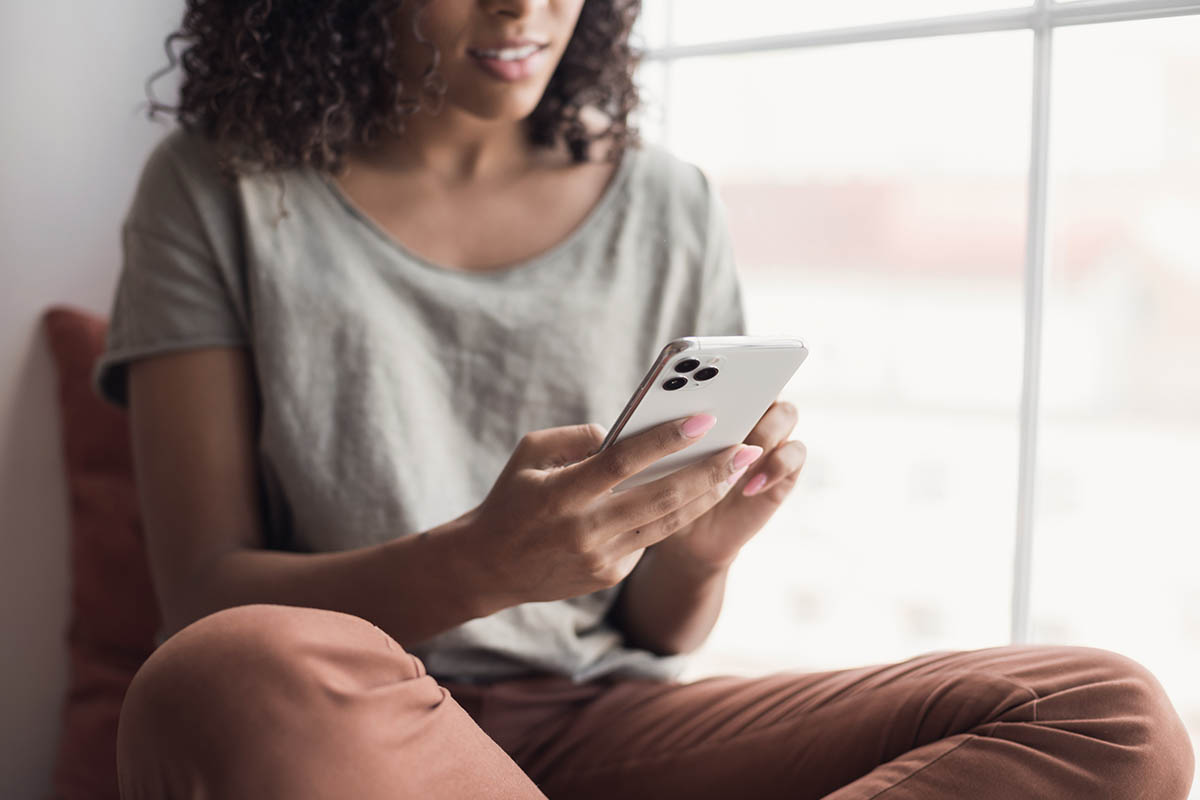
Una volta premuti entrambi, rilasciateli velocemente e sul vostro schermo potrete vedere lo screenshot appena effettuato. A questo ponto potrete anche modificare l’immagine, che verrà salvata nella galleria delle foto, come meglio desiderate: riducendo i bordi o inserendo dei segni, come per esempio cerchi colorati, per evidenziare alcune parti.
Questa operazione vale sia per iPhone 13, che per iPhone 13 mini, per iPhone 13 Pro e iPhone 13 Pro Max.
Come fare screenshot: iPhone 12
La stessa operazione descritta per l’iPhone 13 vale anche per l’iPhone 12. Per fare uno screenshot con iPhone 12 basta premere in contemporanea il tasto di accensione e quello per alzare il volume: rilasciate velocemente e sul vostro schermo vedrete l’immagine scattata.
Anche in questo potrete poi modificare l’immagine come meglio credete: potete tagliare alcune parti, inserire dei segni e altro ancora. La foto dello schermo scattata la troverete salvate sulla gallerie delle foto.
Questa operazione vale sia per iPhone 12, che per iPhone 12 mini, per iPhone 12 Pro e iPhone 12 Pro Max.
Come fare screenshot: iPhone 11
Per fare uno screenshot con iPhone 11, che come il 12 e il 13 ha Face ID, l’operazione è identica: premete in contemporanea il tasto di accensione e quello per alzare il volume: rilasciate velocemente e sul vostro schermo vedrete l’immagine scattata.
In seguito troverete l’immagine salvate sulla galleria foto, poi potrete effettuate tutte le modifiche che vorrete. Questa operazione vale sia per iPhone 11, che per iPhone 11 mini, per iPhone 11 Pro e iPhone 11 Pro Max.
Come fare screenshot: iPhone X
Anche l’iPhone X, così come quelli precedentemente citati ha Face ID (e quindi non ha il tasto Home). Il meccanismo per fare gli screenshot è quindi identico: nello stesso momento premete il tasto di accensione e quello per alzare il volume, ovvero i tasti che trovate a destra e sinistra nel vostro telefono.
La foto la troverete salvata sulla galleria dove potrete fare tutte le modifiche che desiderate. Questa operazione vale sia per iPhone X, che per iPhone XR, per iPhone XS e iPhone XS Max.
Per quanto riguarda tutti i modelli di iPhone precedenti all’iPhone X, ovvero quelli che non hanno Face ID ma Touch ID, il procedimento per fare screenshot cambia.
Come fare screenshot con iPhone con Touch ID
I testi da premere in contemporanea sono quello di accensione (che può essere sulla destra o in alto, a seconda del modello) e il tasto Home. Anche in questo caso, dopo aver premuto i due tasti in maniera simultanea, vi basterà lasciare andare i tasti e avrete l’immagine del vostro schermo che potrete andare a modificare.
